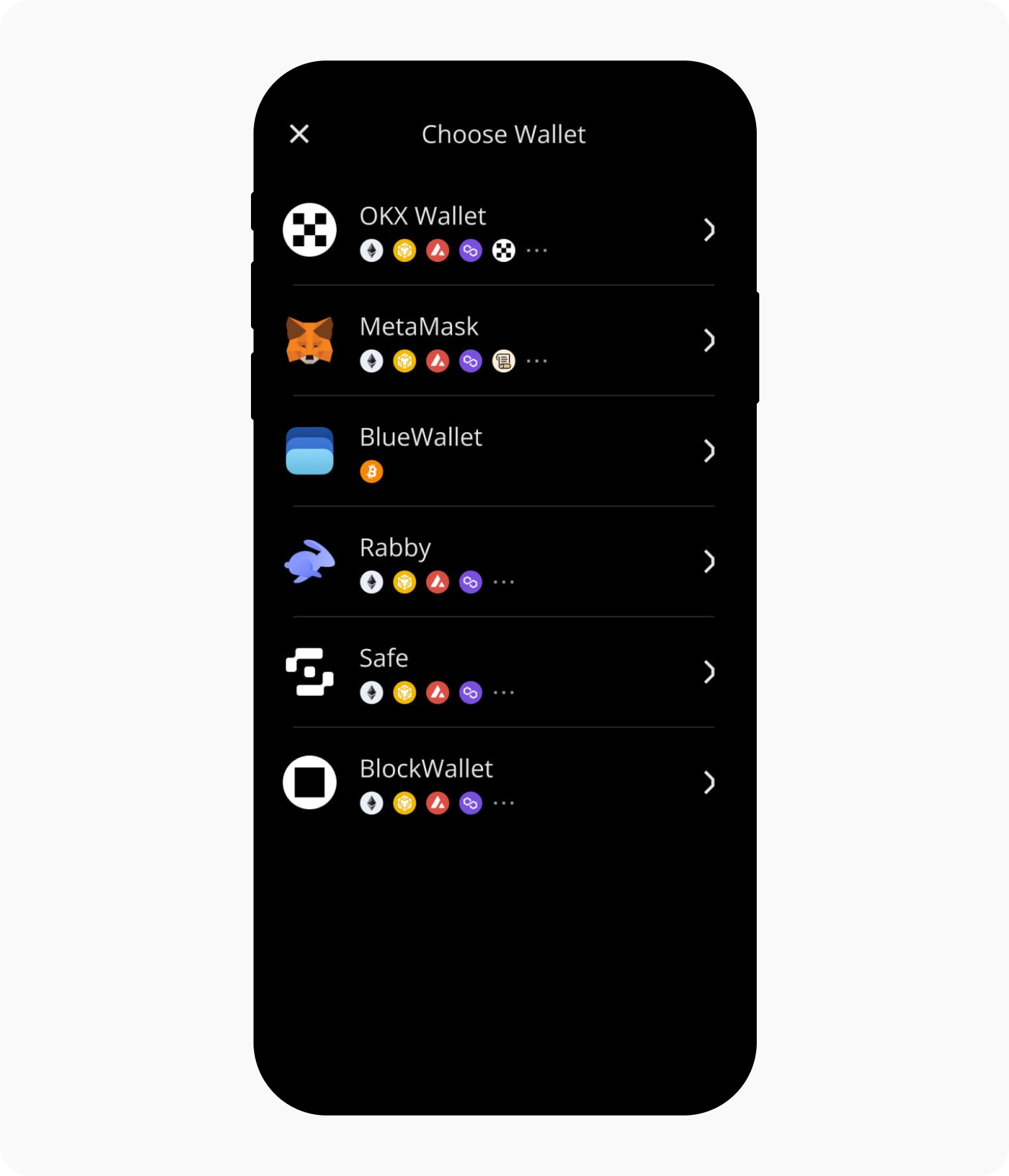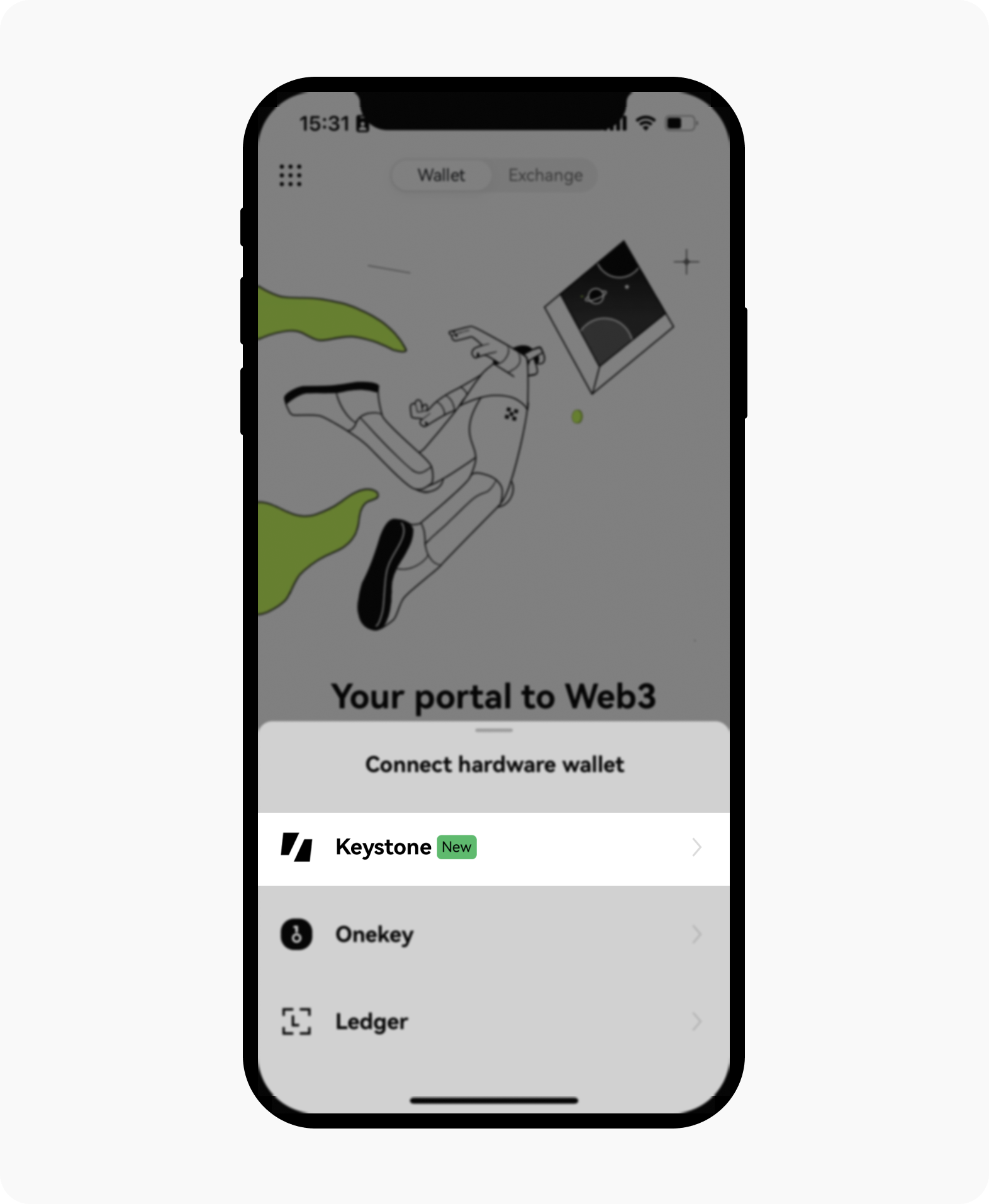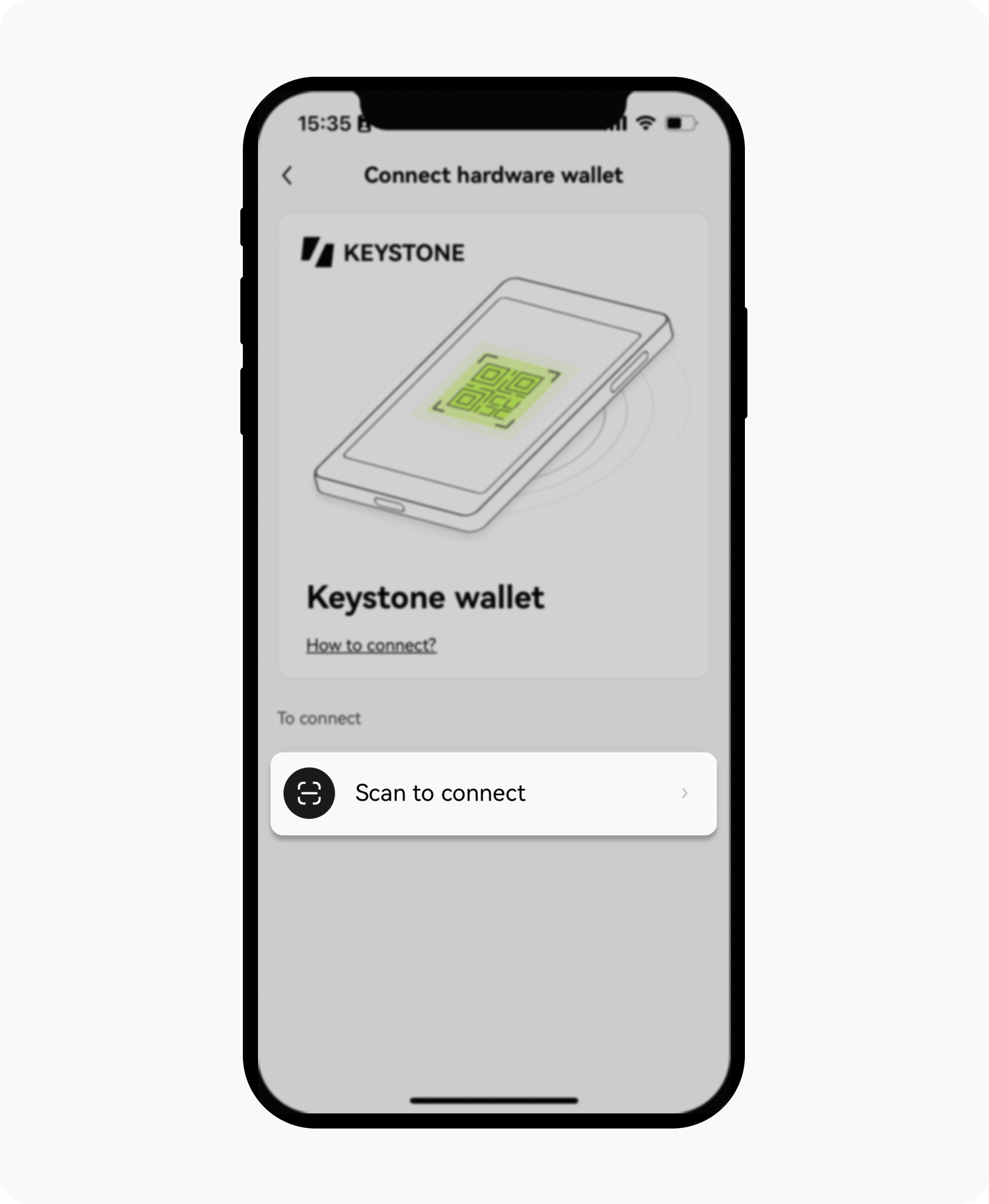Come connetto il mio portafoglio hardware Keystone a OKX Wallet
Questa è una guida dettagliata che ti mostra come connettere il tuo portafoglio hardware Keystone all’OKX App e all’Estensione del browser OKX Wallet.
Tratteremo il processo di collegamento del portafoglio ed esamineremo le funzioni fondamentali di OKX Wallet, comprese le transazioni di invio e l'utilizzo dell'exchange decentralizzato (DEX).
Blockchain supportate: BTC ed EVM Chain (compatibili con Keystone) Funzionalità: Invia, ricevi, swap e così via.
Introduzione
Per iniziare ti servono:
Portafoglio hardware Keystone
Tieni a portata di mano il portafoglio hardware Keystone 3 o Keystone 3 Pro.
OKX app
Apri il sito web ufficiale di OKX e scarica l'OKX app.
Puoi anche cercare OKX nell'App Store o in Google Play.
Estensione del browser OKX Wallet
Puoi scaricare l'estensione da Google Chrome Webstore.
Seleziona Connetti portafoglio per iniziare.
Sul portafoglio hardware Keystone
Vai sul portafoglio hardware Keystone e seleziona OKX Wallet
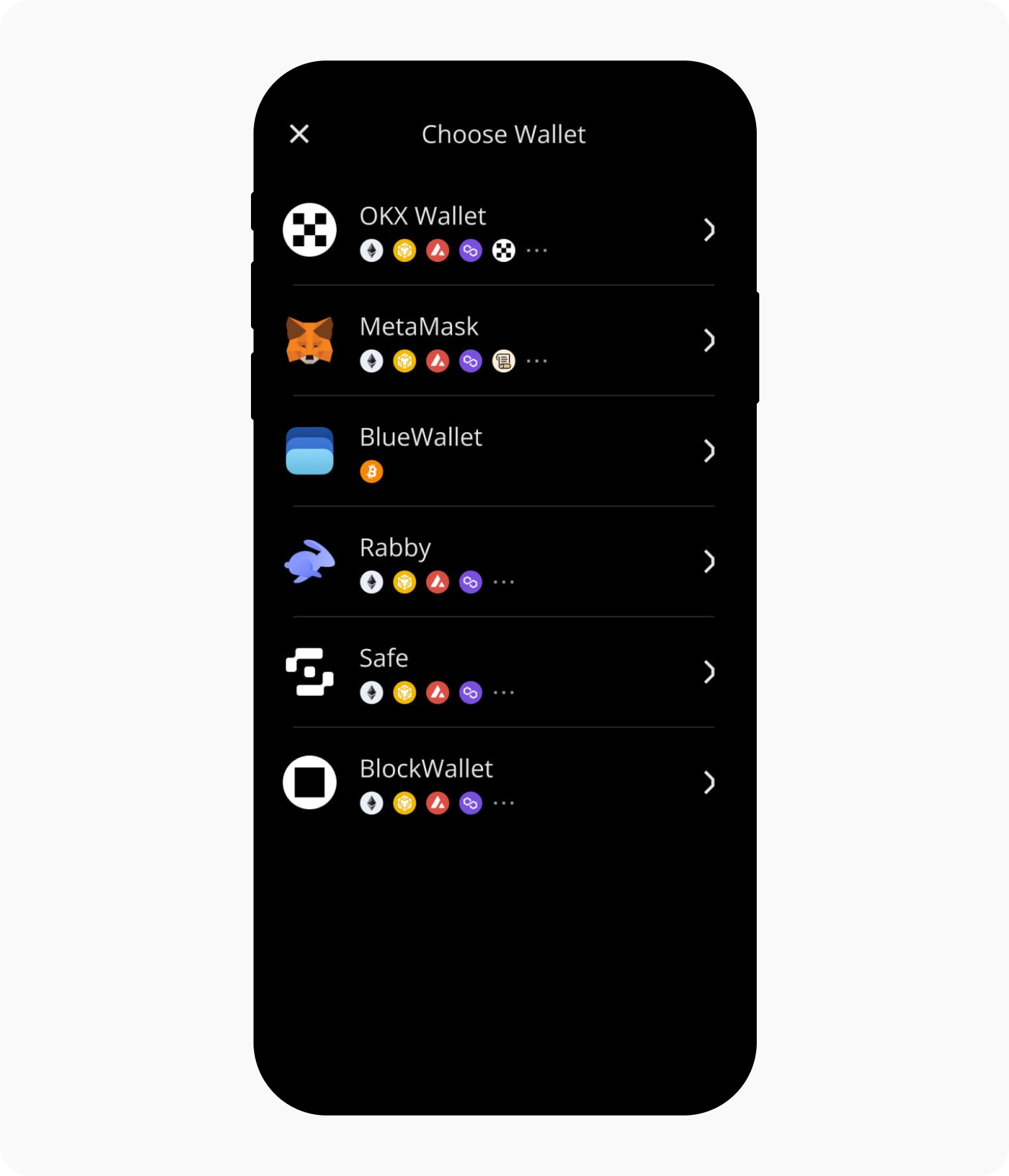
Apparirà un codice QR, che potrai scansione con OKX Wallet
Sull'app
Vai sull’OKX app > Portafoglio e seleziona Ne ho già uno
Seleziona Portafoglio hardware e scegli Keystone
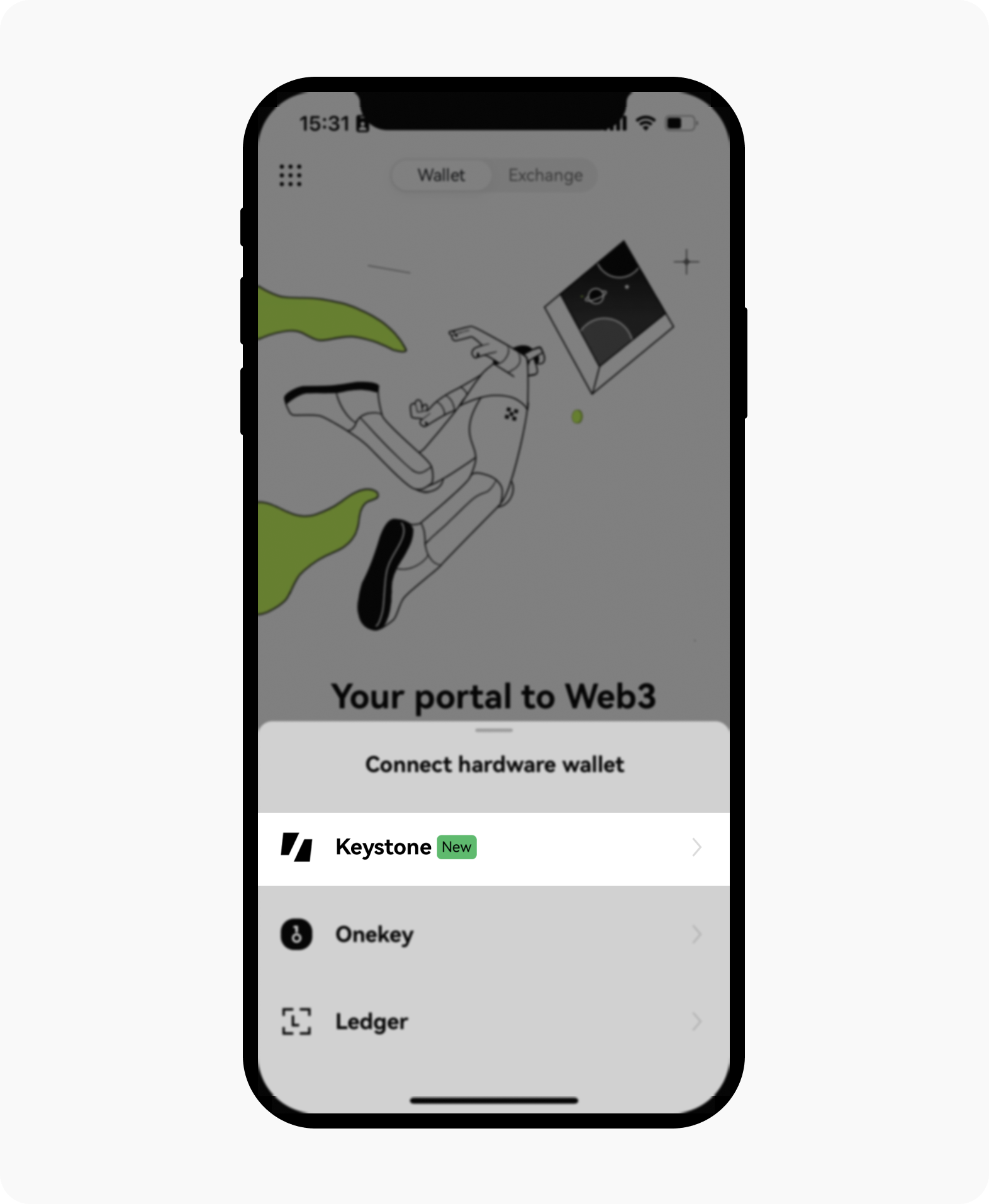
Seleziona Scansiona per connetterti e scansiona il codice QR visualizzato sul portafoglio Keystone. Segui attentamente le istruzioni fornite
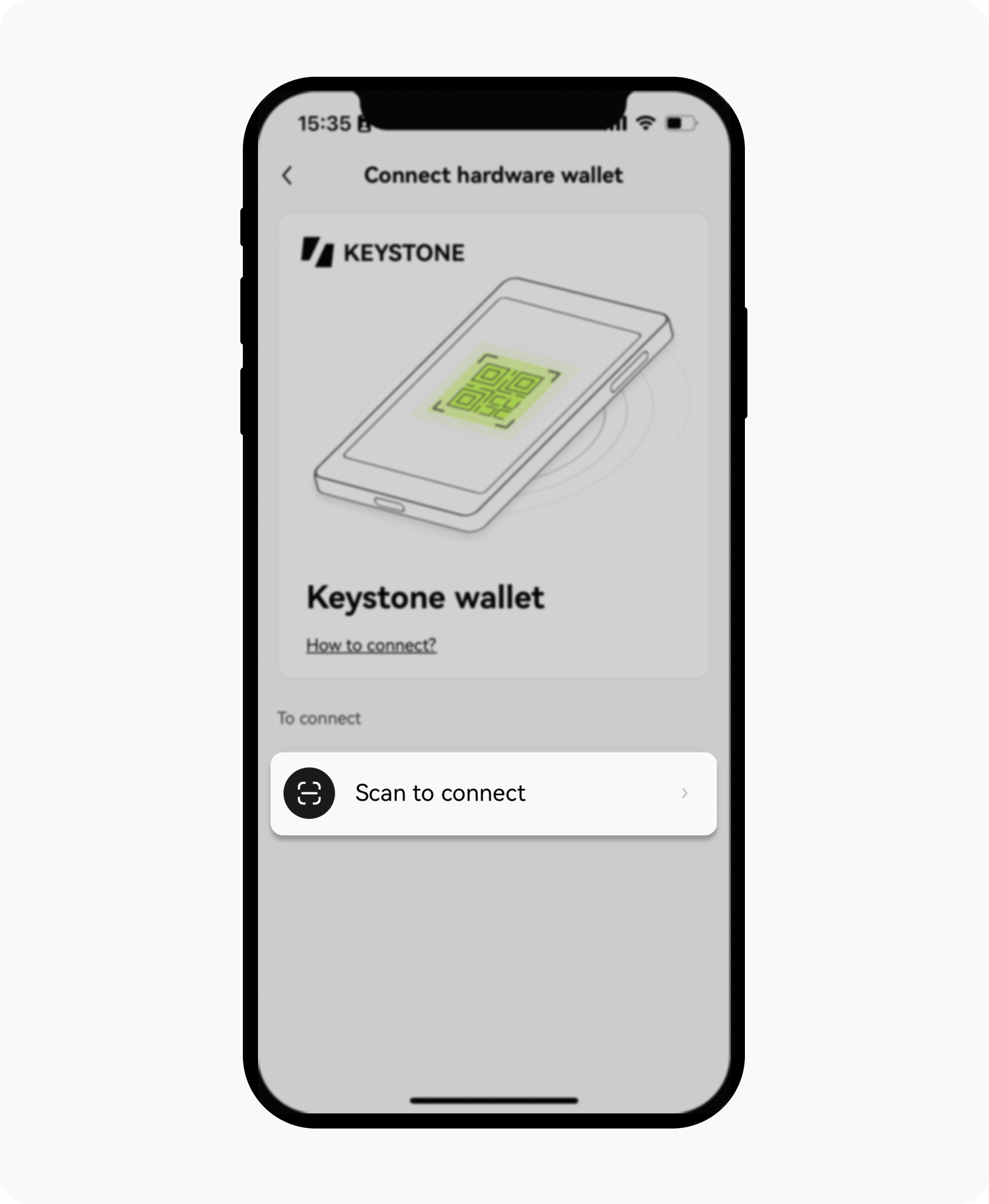
Seleziona un conto con cui connetterti. Dopo aver collegato il portafoglio Keystone a OKX Wallet, puoi scoprire in modo sicuro le varie funzionalità disponibili
Sull'estensione del browser OKX Wallet
Apri l’estensione per il browser OKX Wallet e seleziona Importa portafoglio
Seleziona Portafoglio hardware, quindi scegli Keystone

Consenti a OKX Wallet di accedere alla fotocamera del tuo dispositivo e scansionare il codice QR visualizzato sul portafoglio Keystone
Seleziona un conto con cui connetterti
Crea una password complessa per sbloccare il portafoglio

Dopo aver collegato il portafoglio Keystone a OKX Wallet, puoi scoprire in tutta sicurezza le varie funzionalità disponibili.